Periodicamente, o processo UARPUpdaterServiceUSBPD começará a consumir grandes quantidades de memória em meu sistema. A quantidade de memória aumenta ao longo do tempo, então isso parece ser um vazamento de memória. Os ventiladores do meu MacBook giram mais rápido, e o sistema em geral fica mais lento. Preciso ou interromper o processo à força ou reiniciar meu MacBook para fazer o sistema voltar ao normal.
Você está familiarizado com o problema de 'consumo de grandes quantidades de memória pelo processo UARPUpdaterServiceUSBPD'? Se está, você veio ao lugar certo. Hoje, vamos guiá-lo através do processo UARPUpdaterServiceUSBPD e como impedi-lo de consumir sua memória com soluções comprovadas. Vamos começar então!
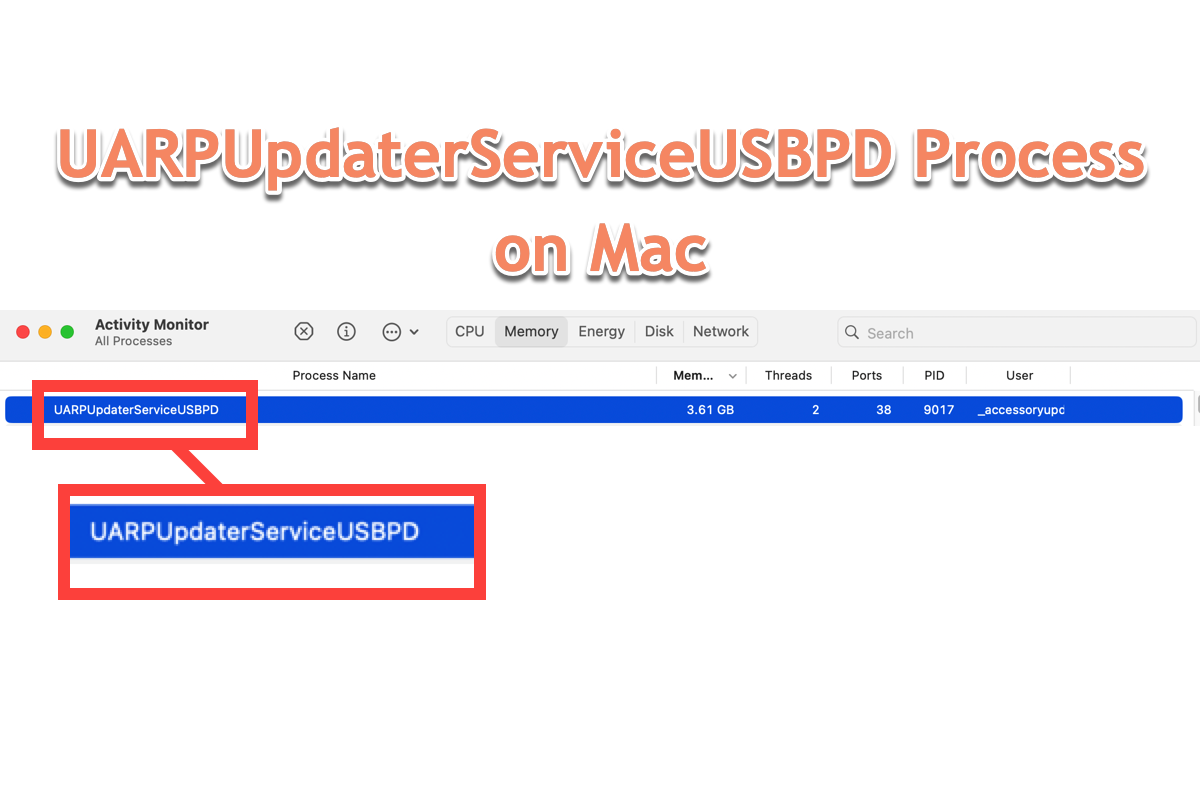
O que é o processo UARPUpdaterServiceUSBPD no Mac?
Muitos usuários relataram que se deparam com um estranho processo UARPUpdaterServiceUSBPD consumindo a maior parte de sua memória, fazendo com que o Mac aqueça e os ventiladores funcionem. Este programa UARPUpdaterServiceUSBPD atrapalha o trabalho normal enquanto você pode considerá-lo como um vazamento de memória.

De acordo com estudos comprovados, no entanto, este processo UARPUpdaterServiceUSBPD provavelmente começa a partir deste diretório:
/System/Library/PrivateFrameworks/MobileAccessoryUpdater.framework/
XPCServicesUARPUpdaterServiceUSBPD.xpc/Contents/MacOS/UARPUpdaterServiceUSBPD
e faz parte do MobileAccessoryUpdater.framework, que parece ser responsável por atualizar acessórios Bluetooth.
Definitivamente, esse processo estranho surge devido a um problema de conexão Bluetooth, incluindo fones de ouvido, Magic keyboard ou Logitech keyboard, AirTag, ou periféricos conectados como unidades USB, cartões SD, e assim por diante.
Se encontrar este artigo informativo, por favor, compartilhe com mais pessoas!
Como corrigir o progresso do UARPUpdaterServiceUSBPD no Mac?
A Apple ainda não forneceu nenhuma solução eficaz até agora, mas você pode dar uma chance às seguintes soluções para parar o progresso do UARPUpdaterServiceUSBPD de consumir a memória. Note que se o método em que você está trabalhando não conseguir corrigir esse erro de processo, passe diretamente para o próximo!
Solução 1: Encerre o progresso UARPUpdaterServiceUSBPD no Monitor de Atividade
O Monitor de Atividade é uma maravilhosa utilidade nativa que ajuda a lidar com qualquer processo estranho aparecendo no seu Mac, como CGPDFService, Mac WallpaperVideoExtensions, o progresso XProtectRemediatorSheepSwap do Mac, e assim por diante.
Assim que o progresso UARPUpdaterServiceUSBPD aparecer e consumir a RAM ou CPU/GPU, você pode abrir o Monitor de Atividade para encerrá-lo diretamente:
Passo 1: Abra o Monitor de Atividade no seu dispositivo Mac via Pesquisa do Spotlight ou Launchpad.
Passo 2: Localize o progresso chamado UARPUpdaterServiceUSBPD na lista.
Passo 3: Selecione o progresso UARPUpdaterServiceUSBPD e clique no botão X para forçar o encerramento do fundo.

Então você pode verificar se o progresso UARPUpdaterServiceUSBPD ainda está consumindo a memória drasticamente.
Solução 2: Desconecte todos os dispositivos do seu computador
Você pode tentar desconectar os dispositivos Bluetooth como som, fones de ouvido, teclado, e AirTag e os dispositivos conectados como teclado, discos rígidos externos, etc. do seu computador Mac, depois aguarde e veja se o progresso UARPUpdaterServiceUSBPD acontece novamente.
De acordo com a fonte deste erro, desconectar esses dispositivos do computador Mac é uma solução eficaz.
Solução 3: Atualize o seu Mac
Às vezes, com um OS ou software não atualizado, seu Mac pode enfrentar alguns problemas estranhos, e o problema do UARPUpdaterServiceUSBPD exatamente é um deles. Uma atualização via menu da Apple > Preferências do Sistema (Configurações do Sistema) > Atualização de Software (Geral > Atualização de Software) > Atualizar Agora faz sentido aqui.
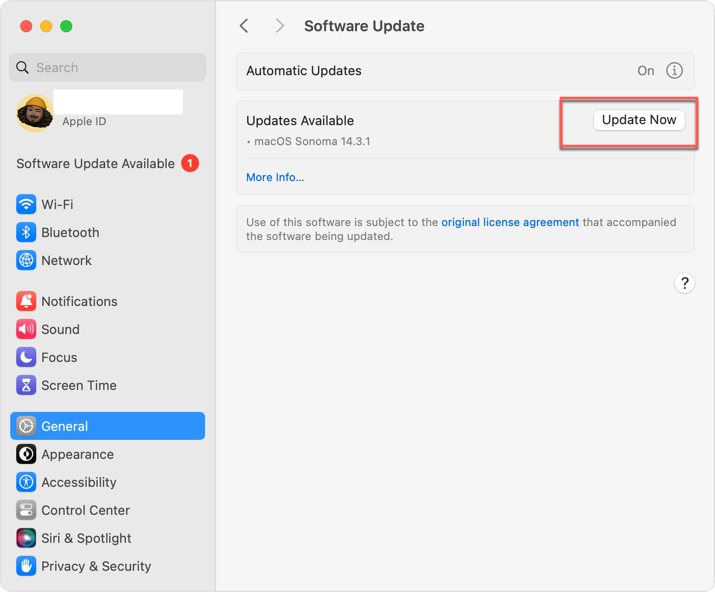
Solução 4: Inicie o seu Mac no Modo de Segurança do macOS
O Modo de Segurança do macOS é uma função de diagnóstico que isola qualquer hardware e funções não essenciais, mas mantém apenas as necessárias para a inicialização normal. Você pode iniciar o seu Mac no Modo de Segurança do macOS para impedir que o progresso UARPUpdaterServiceUSBPD apareça:
Iniciar um Mac com base em Intel no Modo de Segurança:
- Desligue o seu computador Mac e espere 10 segundos.
- Pressione o botão de alimentação para reiniciar o seu Mac e simultaneamente mantenha pressionada a tecla Shift.
- Liberte a tecla Shift ao visualizar a janela de login.
Inicie um Mac com um chip Apple Silicon no Modo de Segurança:
- Desligue o seu computador Mac e espere 10 segundos.
- Pressione o botão de alimentação até que as opções de inicialização e o ícone de engrenagem Opções apareçam no ecrã.
- Escolha o seu disco de arranque.
- Mantenha pressionada a tecla Shift e clique em Continuar no Modo de Segurança. Em seguida, liberte a tecla Shift.
Depois de entrar no Modo de Segurança do macOS, você poderá verificar se o problema UARPUpdaterServiceUSBPD ocorre novamente!
Solução 5: Envie à Apple um relatório de ficheiro Sysdiagnose
Se todos estes manuais falharem em terminar este irritante UARPUpdaterServiceUSBPD, você pode criar um ficheiro Sysdiagnose e reportá-lo à equipa da Apple, para que a Apple possa ver o seu problema com mais informações e detalhes e responder com soluções mais precisas e profissionais!